Эта опция сбрасывает цвета в проводнике Q-Dir к предопределенным значениям по умолчанию. Эта цветовая палитра разработана для обеспечения чистого и удобного интерфейса, оптимизирующего работу пользователя.
Чтобы активировать эту опцию, найдите ее в меню.:
▶ Menü ▶ &Настройки ▶ Цвета и стили ▶ По умолчанию
▶ **Преимущества предварительно определенных цветов Q-Dir по умолчанию в проводнике:**
▶ **Примеры сценариев использования:**
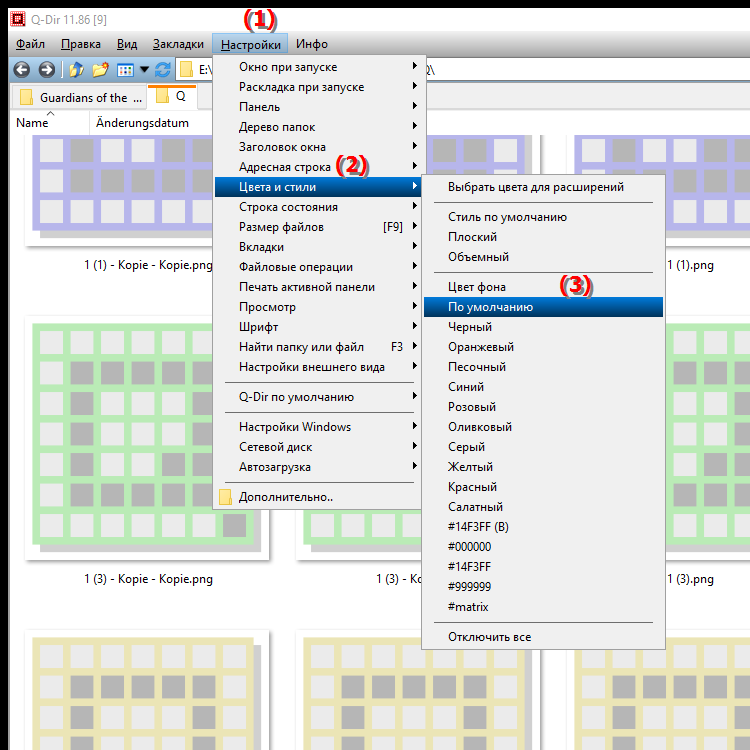
**Преимущества предварительно определенных цветов Q-Dir по умолчанию в проводнике:**
- Быстрый возврат к настройкам по умолчанию: При внесении изменений в цветовую схему пользователь может вернуться к визуальным настройкам по умолчанию одним щелчком мыши.
- Оптимизированный пользовательский интерфейс: Предопределенные цвета выбраны для улучшения читаемости и навигации в проводнике.
- Последовательность. Использование цветов по умолчанию обеспечивает единообразный вид во всем приложении и упрощает переключение между различными окнами Q-Dir.
▶ Вопросы и ответы пользователей об использовании предопределенных стандартных цветов Q-Dir в проводнике:
**Примеры сценариев использования:**
1. После обновления: После обновления программного обеспечения цвета могли быть случайно изменены. Эта функция позволяет пользователю быстро вернуться к проверенным стандартным цветам.
2. Изменение рабочей среды. Если пользователи корректируют свою рабочую среду для улучшения видимости, они могут обнаружить, что изменения неэффективны. В этом случае цвета по умолчанию могут помочь снова сделать интерфейс удобным для пользователя.
3. Настройки общего доступа. При совместной работе с другими пользователями может оказаться полезным использовать цвета по умолчанию, чтобы обеспечить одинаковый пользовательский опыт для всех участников.
Вопросы и ответы пользователей об использовании предопределенных стандартных цветов Q-Dir в проводнике:
1. Вопрос: Как мне сбросить цвета по умолчанию в проводнике Q-Dir в Windows, чтобы сделать пользовательский интерфейс более понятным?
Ответ: Чтобы сбросить цвета по умолчанию в проводнике Q-Dir в Windows, перейдите в меню «Инструменты» и выберите «Цвета и тема». Там вы можете выбрать опцию «Цвета по умолчанию Q-Dir», чтобы сбросить цвета до предопределенных настроек, оптимизированных для оптимальной читаемости и удобства использования.
2. Вопрос: Какие преимущества стандартные цвета Q-Dir предлагают для навигации в проводнике Windows?
Ответ. Предопределенные цвета Q-Dir по умолчанию улучшают навигацию в проводнике Windows, создавая четкое визуальное разделение между различными элементами. Это облегчает поиск файлов и папок, поскольку цвета выбраны для лучшей видимости и интуитивно понятного взаимодействия с пользователем.
3. Вопрос: Как восстановить цвета по умолчанию в проводнике Q-Dir после обновления до Windows 11?
Ответ: После обновления до Windows 11 вы можете восстановить цвета по умолчанию в проводнике Q-Dir, выбрав «Цвета и тема» в меню «Инструменты», а затем включив цвета Q-Dir по умолчанию. Это гарантирует, что пользовательский интерфейс обретет свой обычный, удобный вид.
4. Вопрос: Как цвета по умолчанию Q-Dir могут повысить эффективность управления файлами в Windows?
Ответ: Использование цветов Q-Dir по умолчанию может значительно повысить эффективность управления файлами в Windows. Четкие и интуитивно понятные цветовые контрасты помогают пользователям быстрее перемещаться по интерфейсу, экономя время и повышая производительность.
5. Вопрос: Как создать единообразный интерфейс Проводника для нескольких пользователей в Windows, используя цвета Q-Dir по умолчанию?
Ответ. Чтобы обеспечить единообразный интерфейс Проводника для нескольких пользователей Windows, все пользователи могут включить цвета Q-Dir по умолчанию. Это гарантирует, что интерфейс будет выглядеть одинаково для всех, и упростит совместную работу над общими проектами.
6. Вопрос: Как включить цвета Q-Dir по умолчанию при использовании проводника в Windows?
Ответ: Чтобы включить цвета Q-Dir по умолчанию, откройте проводник Q-Dir в Windows и выберите «Инструменты». Затем выберите «Цвета и дизайн» и нажмите «Стандартные цвета Q-Dir». Это сбрасывает цвета к предопределённым значениям и улучшает пользовательский интерфейс.
7. Вопрос: Почему цвета по умолчанию в проводнике Q-Dir лучше подходят для моих нужд, чем пользовательские цвета в Windows?
Ответ: Цвета по умолчанию в проводнике Q-Dir специально разработаны для повышения удобства использования и улучшения читаемости. В отличие от пользовательских цветов, которые могут быть менее продуманными, предопределенные цвета обеспечивают согласованное и оптимальное визуальное представление, что упрощает работу с файлами.
8. Вопрос: Могу ли я применить стандартные цвета Q-Dir к другим приложениям Windows?
Ответ: Цвета Q-Dir по умолчанию специально разработаны для Проводника Q-Dir и не могут быть применены непосредственно к другим приложениям Windows. Однако вы можете стремиться к использованию аналогичных цветовых палитр в других приложениях, чтобы обеспечить единообразный пользовательский интерфейс.
9. Вопрос: Какие проблемы могут возникнуть, если я не использую цвета Q-Dir по умолчанию в проводнике в Windows?
Ответ: Если вы не используете цвета Q-Dir по умолчанию в проводнике Windows, у вас могут возникнуть такие проблемы, как плохая читаемость и путаница, вызванная неподходящими сочетаниями цветов. Это может привести к тому, что вам потребуется больше времени для поиска файлов и управления ими, что снизит эффективность.
10. Вопрос: Как я могу максимально эффективно использовать цвета Q-Dir по умолчанию для настройки интерфейса в проводнике Windows?
Ответ: Чтобы максимально эффективно использовать стандартные цвета Q-Dir, включите их в меню «Инструменты» в разделе «Цвета и тема». Затем поэкспериментируйте с другими параметрами настройки в Q-Dir, чтобы еще больше персонализировать интерфейс и поддержать свой уникальный способ работы, сохраняя при этом преимущества предопределенных цветов.
Keywords: проводник, перевод, файл, это, оптимизированный, предопределенный, обеспечить, интерфейс, включает, использовать, удобный, разработанный, объяснение, цветовая палитра, взаимодействие с пользователем, опция, цвета, цвета по умолчанию, вопрос, назад, очистить, настройки по умолчанию , Windows 10, 11, 12, 7, 8.1